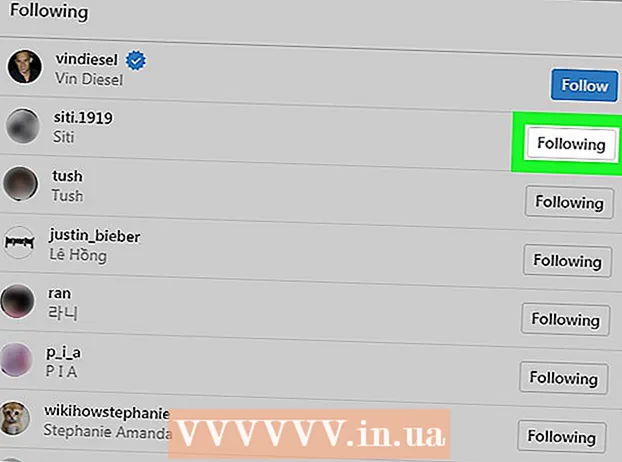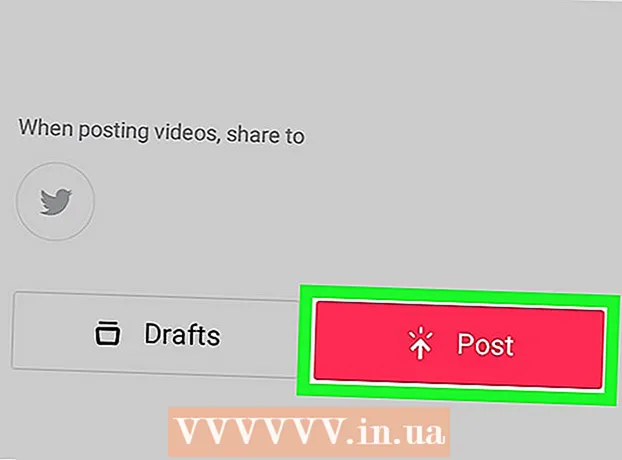লেখক:
Charles Brown
সৃষ্টির তারিখ:
5 ফেব্রুয়ারি. 2021
আপডেটের তারিখ:
28 জুন 2024

কন্টেন্ট
এই উইকিহাউ আপনাকে ম্যাক বা উইন্ডোজ পিসিতে আপনার র্যাম মেমরি চিপের ডেটা স্থানান্তর গতি কীভাবে পরীক্ষা করতে হয় তা শিখায়।
পদক্ষেপ
পদ্ধতি 1 এর 1: উইন্ডোজ
 আপনার কম্পিউটারে স্টার্ট মেনু খুলুন। স্টার্ট মেনুটি খুলতে স্ক্রিনের নীচে বাম দিকে উইন্ডোজ আইকনটি ক্লিক করুন।
আপনার কম্পিউটারে স্টার্ট মেনু খুলুন। স্টার্ট মেনুটি খুলতে স্ক্রিনের নীচে বাম দিকে উইন্ডোজ আইকনটি ক্লিক করুন।  প্রকার সেমিডি শুরু মেনু অনুসন্ধান ক্ষেত্র। এটি সমস্ত প্রোগ্রাম অনুসন্ধান করবে এবং আপনি স্টার্ট মেনুতে মিলের ফলাফলগুলির একটি তালিকা দেখতে পাবেন। কমান্ড প্রম্পট ফলাফল সংক্ষিপ্তসার শীর্ষে থাকা উচিত।
প্রকার সেমিডি শুরু মেনু অনুসন্ধান ক্ষেত্র। এটি সমস্ত প্রোগ্রাম অনুসন্ধান করবে এবং আপনি স্টার্ট মেনুতে মিলের ফলাফলগুলির একটি তালিকা দেখতে পাবেন। কমান্ড প্রম্পট ফলাফল সংক্ষিপ্তসার শীর্ষে থাকা উচিত। - আপনি যদি স্টার্ট মেনুতে কোনও অনুসন্ধান ক্ষেত্র না দেখতে পান তবে কেবল টাইপ করা শুরু করুন। উইন্ডোজের কয়েকটি সংস্করণে, আপনি অনুসন্ধানের ক্ষেত্র ছাড়াই স্টার্ট মেনুটি খোলার মাধ্যমে এবং কেবল টাইপ করে একটি প্রোগ্রাম অনুসন্ধান করতে পারেন।
 ক্লিক করুন কমান্ড প্রম্পট. এই বিকল্পটি অনুসন্ধান ফলাফল তালিকার শীর্ষে থাকা উচিত। এটিতে ক্লিক করলে কমান্ড উইন্ডোটি খুলবে।
ক্লিক করুন কমান্ড প্রম্পট. এই বিকল্পটি অনুসন্ধান ফলাফল তালিকার শীর্ষে থাকা উচিত। এটিতে ক্লিক করলে কমান্ড উইন্ডোটি খুলবে।  প্রকার ডাব্লুএমাইক মেমরি চিপ গতি পেতে. এই কমান্ডের সাহায্যে আপনি কমান্ড উইন্ডোতে আপনার র্যামের গতি পরীক্ষা করতে পারেন।
প্রকার ডাব্লুএমাইক মেমরি চিপ গতি পেতে. এই কমান্ডের সাহায্যে আপনি কমান্ড উইন্ডোতে আপনার র্যামের গতি পরীক্ষা করতে পারেন।  টিপুন ↵ প্রবেশ করুন আপনার কীবোর্ডে কমান্ডটি কার্যকর করা হবে এবং প্রতিটি র্যাম চিপের গতির একটি তালিকা প্রদর্শিত হবে।
টিপুন ↵ প্রবেশ করুন আপনার কীবোর্ডে কমান্ডটি কার্যকর করা হবে এবং প্রতিটি র্যাম চিপের গতির একটি তালিকা প্রদর্শিত হবে।
পদ্ধতি 2 এর 2: একটি ম্যাক
 আপনার ম্যাকটিতে ইউটিলিটি ফোল্ডারটি খুলুন। আপনি অ্যাপ্লিকেশন ফোল্ডারে এই ফোল্ডারটি খুঁজে পেতে পারেন, বা উপরের ডানদিকে ম্যাগনিফাইং গ্লাস ক্লিক করে এবং স্পটলাইট অনুসন্ধান ব্যবহার করে এটি সন্ধান করতে পারেন।
আপনার ম্যাকটিতে ইউটিলিটি ফোল্ডারটি খুলুন। আপনি অ্যাপ্লিকেশন ফোল্ডারে এই ফোল্ডারটি খুঁজে পেতে পারেন, বা উপরের ডানদিকে ম্যাগনিফাইং গ্লাস ক্লিক করে এবং স্পটলাইট অনুসন্ধান ব্যবহার করে এটি সন্ধান করতে পারেন।  ডাবল ক্লিক করুন পদ্ধতিগত তথ্য. সিস্টেম তথ্য আইকনটি কম্পিউটার চিপের মতো দেখাচ্ছে। এটিতে ডাবল ক্লিক করলে একটি নতুন উইন্ডোতে একটি প্রোগ্রাম খোলা হবে।
ডাবল ক্লিক করুন পদ্ধতিগত তথ্য. সিস্টেম তথ্য আইকনটি কম্পিউটার চিপের মতো দেখাচ্ছে। এটিতে ডাবল ক্লিক করলে একটি নতুন উইন্ডোতে একটি প্রোগ্রাম খোলা হবে। 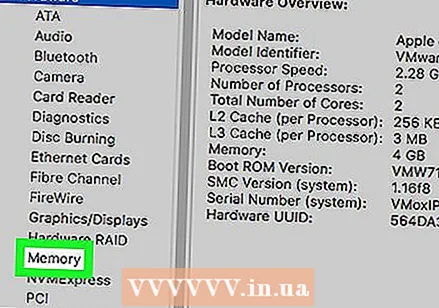 ক্লিক করুন স্মৃতি বাম প্যানেলে সিস্টেম তথ্যের বামদিকে নেভিগেশন ফলক থেকে মেমরি ট্যাবটি সন্ধান করুন এবং খুলুন। এই ট্যাবটি আপনার কম্পিউটারে ইনস্টলিত প্রতিটি র্যাম চিপ সম্পর্কে বিস্তারিত তথ্য দেখায়।
ক্লিক করুন স্মৃতি বাম প্যানেলে সিস্টেম তথ্যের বামদিকে নেভিগেশন ফলক থেকে মেমরি ট্যাবটি সন্ধান করুন এবং খুলুন। এই ট্যাবটি আপনার কম্পিউটারে ইনস্টলিত প্রতিটি র্যাম চিপ সম্পর্কে বিস্তারিত তথ্য দেখায়।  মেমরি স্লটস টেবিলের প্রতিটি চিপের গতি পরীক্ষা করুন। এই টেবিলটি সমস্ত ইনস্টল করা র্যাম চিপ এবং তাদের গতি, আকার, প্রকার এবং স্থিতির ওভারভিউ দেখায়।
মেমরি স্লটস টেবিলের প্রতিটি চিপের গতি পরীক্ষা করুন। এই টেবিলটি সমস্ত ইনস্টল করা র্যাম চিপ এবং তাদের গতি, আকার, প্রকার এবং স্থিতির ওভারভিউ দেখায়।